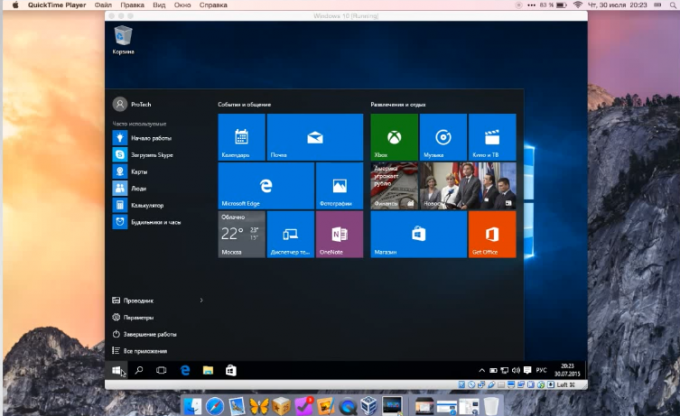Для подготовки к установке необходимо скачать дистрибутив Windows 10 и виртуальную машину VirtualBox, которая более удачно подходит для OS X в отличие от платных аналогов Parallels Desktop или VMware Fusion.
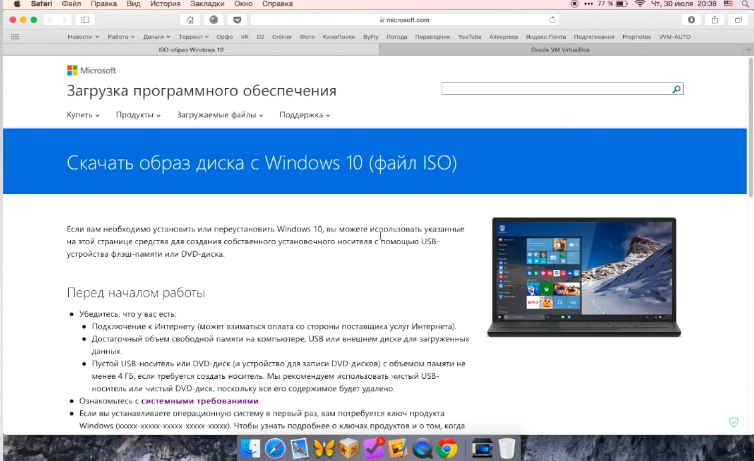
Чтобы получить официальную версию Windows 10, достаточно пройти регистрацию в программе Windows Insider и получить дистрибутив ОС бесплатно. На странице загрузки нужно выбрать ОС, язык и разрядность системы в зависимости от процессора, установленного на Mac. Скачать программу VirtualBox можно с официального сайта проекта, выбрав версию для OS X.
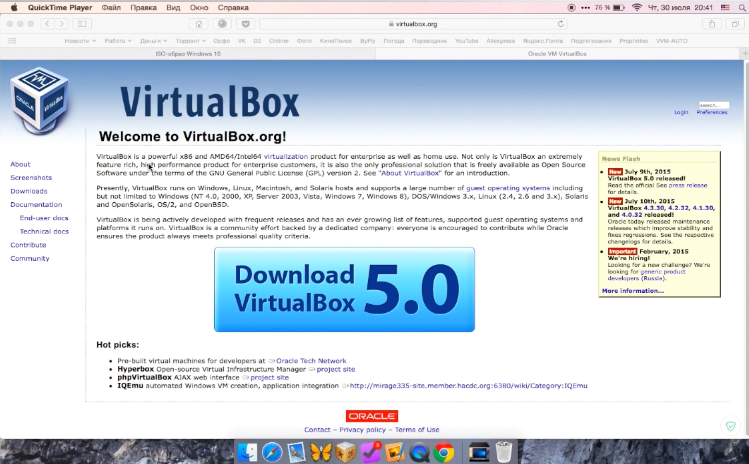
Процесс установки Windows 10 на Mac с помощью VirtualBox
- Для начала необходимо установить и запустить VirtualBox. В открытой программе нажимаем «Создать» и указываем имя, тип и версию ОС.
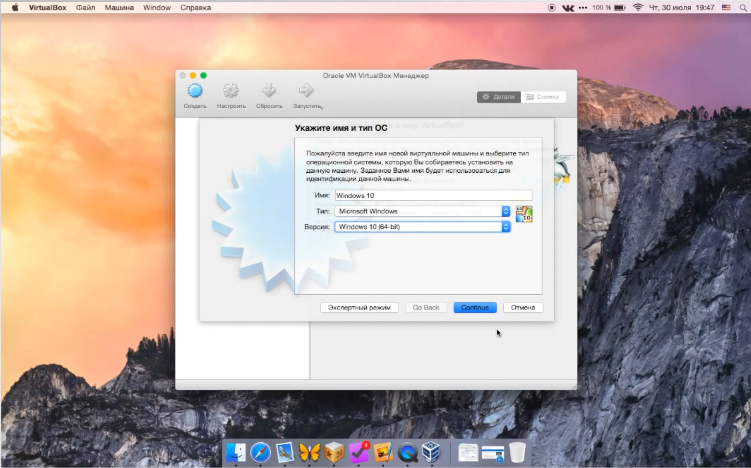
- Указываем объем ОЗУ, который система выделит для работы VirtualBox. Лучше всего для объема оперативной памяти оставлять от 1024 до 2048 МБ.
- Создаем новый виртуальный жёсткий диск, а в качестве типа выбираем вариант VDI (VirtualBox Disk Image).
- Для формата хранения указываем «Динамический виртуальный жёсткий диск».
- Указываем имя и размер файла для будущего жесткого диска. Лучше всего выделить под данные Windows 10 от 20 до 32 ГБ.
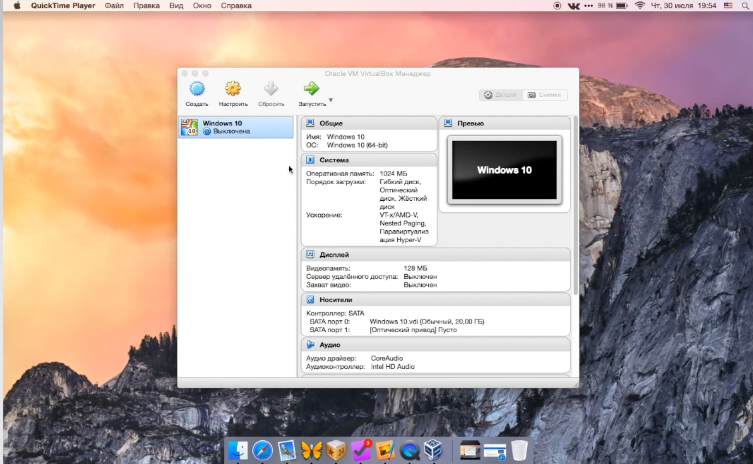
- Нажимаем стрелочку «Запустить» в VirtualBox и указываем путь к скаченному дистрибутиву Windows 10. После этого выбираем кнопку Start.
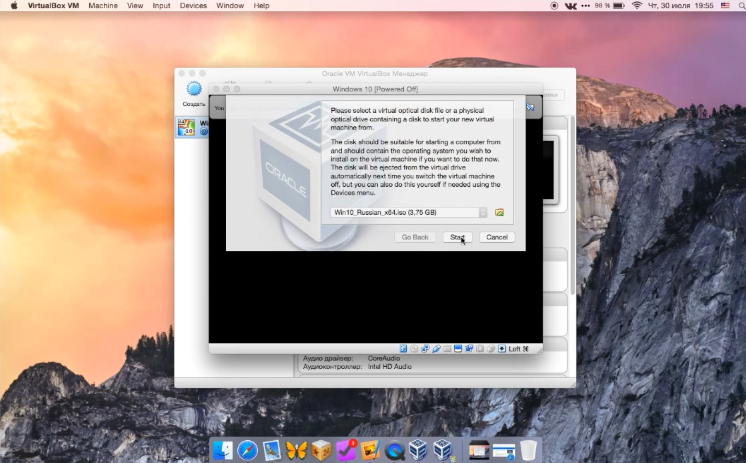
- При установке системы можно изменить язык и метод ввода, если требуется, и нажать кнопку «далее», а затем «установить».
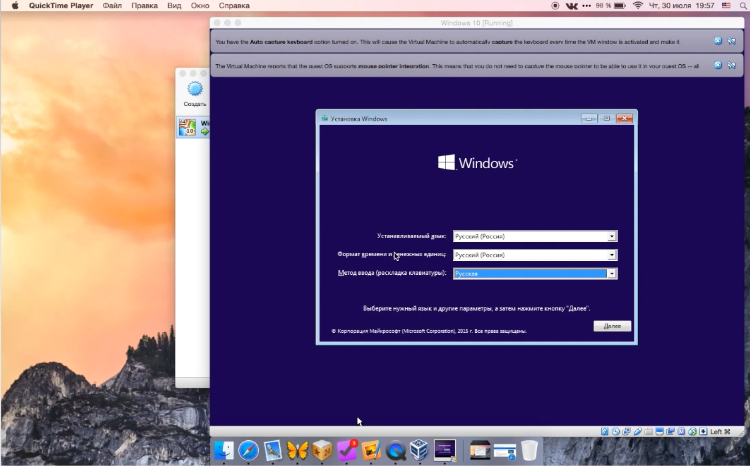
- Необходимо пропустить ввод ключа продукта, выбрать версию и принять условия лицензии.
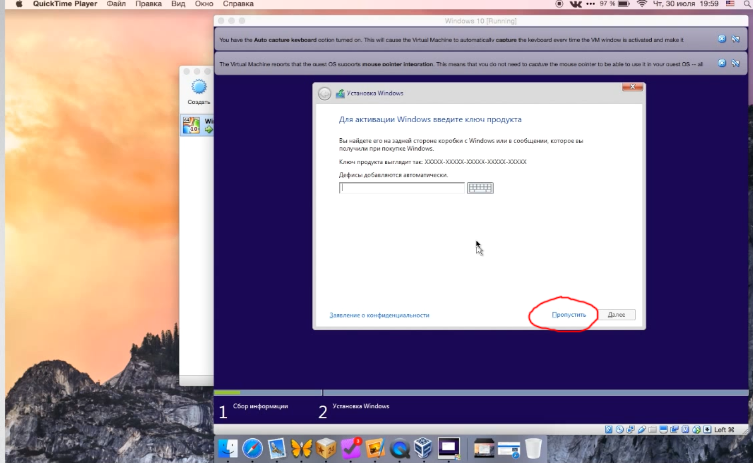
- Выбираем выборочный тип установки, затем указываем диск и нажимаем кнопку «далее».
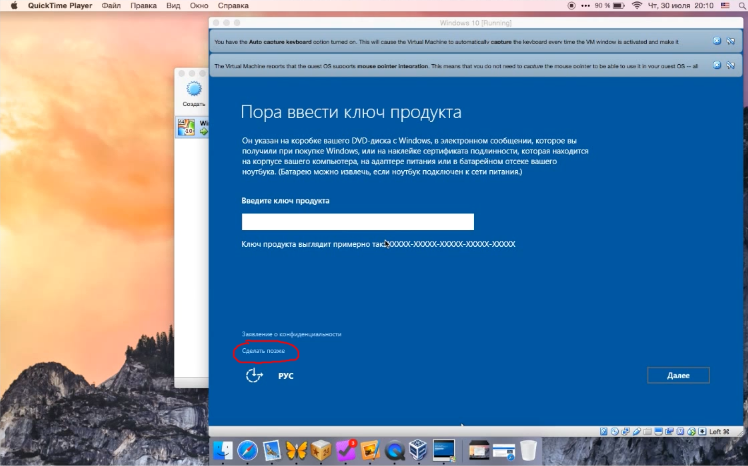
- После установки система предложит ввести ключ продукта. При его отсутствии нажимаем «Сделать позже», используем стандартные параметры и выбираем тип владения компьютером.
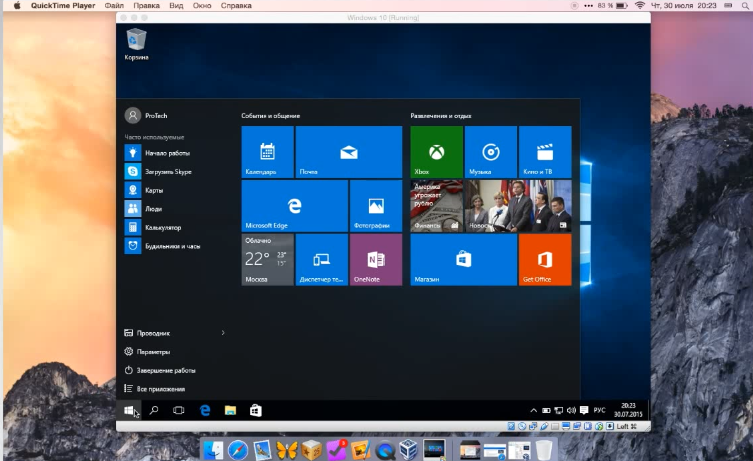
Создаем учетную запись и получаем работающую Windows 10 на вашем Mac.
Видео по теме